Win Update Stop:Windows10でWindowsUpdateを無効にする
Windows 10は、初日からの更新に常に苦労してきました。信じられないかもしれませんが、ユーザーはこの設定を手動で行うことを常に楽しみにしており、更新をより細かく制御できます。更新は適切に機能し、セキュリティパッチを適用するために不可欠ですが、それらを無効にしたい他の理由がある場合があります。Windows10でWindowsUpdateを手動でオフ(turn off Windows Update in Windows 10)にする方法についてはすでに説明しましたが、この投稿では、ハックではなく、WinUpdateStopと呼ばれる簡単な小さなツールを共有しています。(Win Update Stop.)このツールは、ボタンをクリックするだけで自動更新を停止できます。
NoVirusThanks Win Update Stop
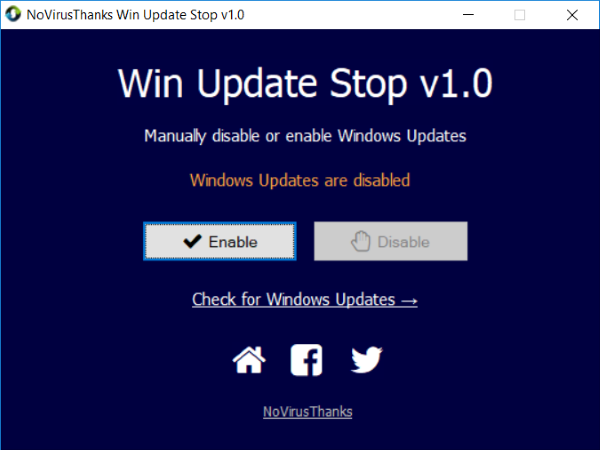
NoVirusThanksは、Windows ユーザー(users)に便利なユーティリティを提供することでよく知られています。WinUpdateStopも例外(Update Stop)ではありません。これは、 Windows(Windows)で更新を無効にする簡単な方法を提供します。設定やレジストリに移動して手動で行う必要はありません。ボタンをクリックするだけで、更新はコンピューター上で完全に停止します。そして、いつでも好きなときにそれらをオンにすることができます。
Win Update Stopは、 (Win Update Stop)Windows 10だけでなく、 Windows8やWindows7を含むすべてのバージョンのWindowsをサポートしています。したがって、どのバージョンでも、このツールを使用してあらゆる種類の更新を停止できます。
Win Update Stopには、最小限のUIが付属しています。更新のステータスと、更新を有効または無効にする2つのボタンが表示されるだけです。「WindowsUpdateの確認」というオプションもあります。このオプションをクリックすると、[設定](Settings)の[更新]セクションに移動し、利用可能な更新を手動で確認できます。
更新を無効にするには、[無効にする]ボタンをクリックするだけで完了です。確認するには、[設定](Settings)、 [更新とセキュリティ(Update and Security)]の順に移動します。Windowsが更新プログラムをダウンロードできなかったことを示すエラーが表示されます。これは、ツールがコンピューターで正常に機能したことを示しています。
Win Update Stopは、間違いなく時間の節約になり、非常に便利なユーティリティです。Windows Update(Windows Updates)を無効にすることはお勧めしませんが、無効にしたい場合は、ここ(here)(here)にアクセスしてNoVirusThanks WinUpdateStop(NoVirusThanks Win Update Stop)をダウンロードできます。
PS:ここにリストされているWindows10アップデートをブロックするための無料のツール(free tools to block Windows 10 Updates)が他にもあります。
Related posts
StopUpdates10を使用してWindows 10で更新をブロックする方法
New Windows 10 version 20H2 October 2020 Updateの機能
WAU Managerを使用してWindows 10 Updateを管理または停止する方法
Windows 10で検出された潜在的なWindows Update Database errorが検出されました
Microsoft Update Health Tools Windows 10は何ですか?
Windows 10の別のドライブにインストールされたプログラムを移動する方法
Windows 10のWindows Quality Updateを介してBlock Driver Updates
WuMgrはWindows 10のための無料のオープンソースUpdate Managerです
Zoom Investment Portfolio Manager for Windows 10
Windows Updateはアップデートをインストールしませんか?この問題を修正する方法
Geek Uninstaller - Windows 10のための携帯用オールインワンUninstaller
Best Windows 10のためのMolecular Modeling software
Windows Update Error Code C80003F3をWindows 10に修正する方法
Windows 10のWindows Update and Security settings
Windows Uninstall optionを使用せずにWindows Undates Windows 10をアンインストールします
Windows 10の更新を確認する方法
WatchデジタルテレビとProgDVBでRadioを聴く
Relocate Windows 10でApplication Moverを使用したプログラムをインストールしました
Reduce Windows 10の気晴らし。 Blackout computer screenの一部!
Ashampoo WinOptimizerはWindows 10を最適化するためのフリーソフトウェアです
